HTC U11:nuestros mejores consejos y trucos
El HTC U11 es un dispositivo espectacular tanto a nivel de hardware como de software. Este buque insignia llegó de Taiwán con una nueva tecnología sensible al tacto que ha generado mucha discusión y, por el momento, parece ser práctica y tener mucho potencial. Estos son algunos de los mejores consejos para el HTC U11.
- Revisión del HTC U11:un rival real del Galaxy S8
- Samsung Galaxy S8 vs HTC U11:¿qué buque insignia es superior?
El HTC U11 tiene una interfaz de usuario simple, similar a la de Android. Sin embargo, todavía hay algunas características y configuraciones no tan obvias que debe conocer. Utilice estos enlaces para saltar a una sección:
- Pantalla
- Cámara
- Sentido de borde
- Sonido
- Rendimiento y batería
- Personalización
Consejos de visualización HTC U11
Eliminar BlinkFeed de la pantalla de inicio
HTC BlinkFeed es la pantalla que aparece por defecto al deslizar hacia la derecha de la pantalla de inicio. Muestra titulares de noticias e información para algunas aplicaciones. Es la versión HTC de las tarjetas Google Now.
Se puede desactivar fácilmente. Mantenga presionado un espacio en blanco en la pantalla de inicio, toque "Editar página" y presione la pantalla de HTC BlinkFeed y seleccione "Eliminar".
Si quieres volver a activarlo, pellizca la pantalla de inicio con dos dedos, como si estuvieras haciendo zoom. Eso activará el modo de edición para agregar widgets y paneles. Tocar el último panel de la izquierda lo reactivará; verás un símbolo "+" y la palabra BLINKFEED .
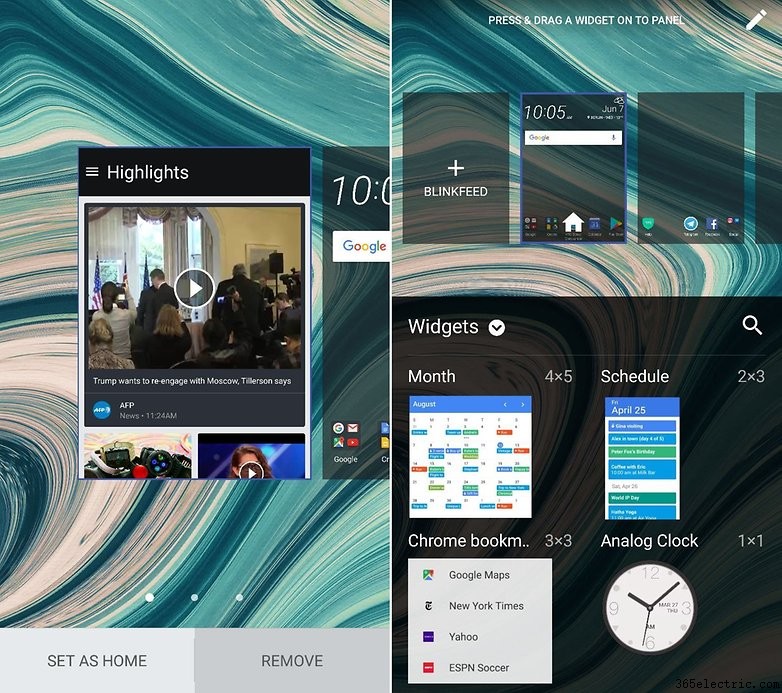
Gestos de pantalla
Puede configurar los gestos de pantalla yendo a Configuración> Pantalla> Gestos de lanzamiento de movimiento para llevar a cabo cinco acciones:
- Toca dos veces la pantalla para activar el dispositivo o ponerlo en reposo
- Desliza hacia arriba en una pantalla apagada para activar el dispositivo
- Deslice el dedo hacia la izquierda en una pantalla apagada para ir a la pantalla de inicio
- Deslice el dedo hacia la derecha en una pantalla apagada para ir a HTC BlinkFeed
- Desliza dos veces hacia abajo en una pantalla apagada para abrir la cámara
Modo noche
El modo nocturno se puede activar y desactivar a través de accesos directos deslizando la barra de estado hacia abajo. Si mantiene presionado el botón de acceso directo, lo llevará directamente a la configuración. Además, puede acceder a la configuración del modo nocturno a través de Configuración> Pantalla> Modo nocturno .
Aquí puede ajustar la temperatura de la pantalla entre más fría (azul) y más cálida (roja). Además, puedes elegir que se active desde el atardecer hasta el amanecer (lo recomiendo) o puedes introducir un periodo de tiempo manualmente.
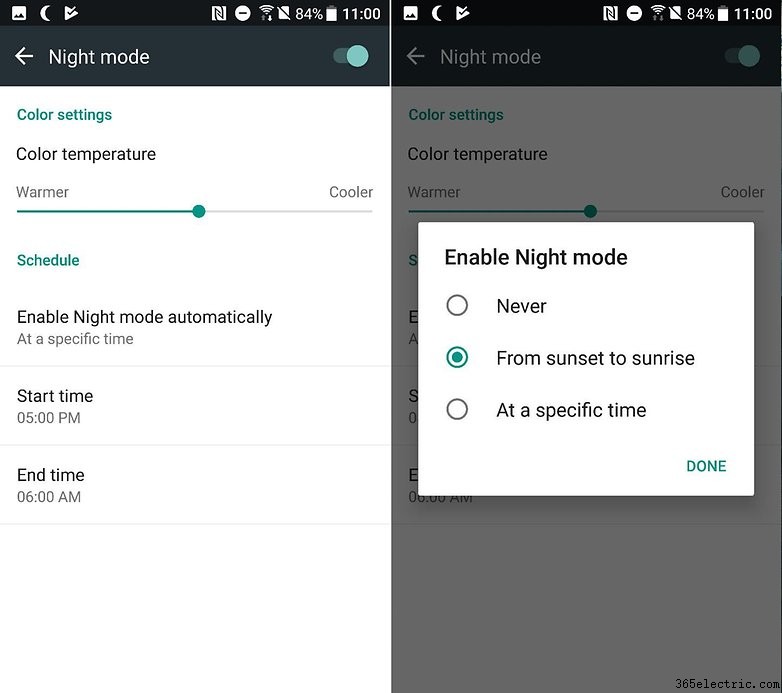
Consejos para la cámara HTC U11
Opciones del botón de volumen
Cuando la aplicación de la cámara está activada, puedes usar los botones físicos de volumen para realizar otras acciones más prácticas. Abra la aplicación Cámara, deslícese hacia abajo desde la parte superior para acceder a la Configuración , desplácese hacia abajo en el menú que aparece, seleccione Opciones del botón de volumen . Luego puede optar por usar los botones de volumen para una de las siguientes funciones:Volumen , Capturar o Acercar .
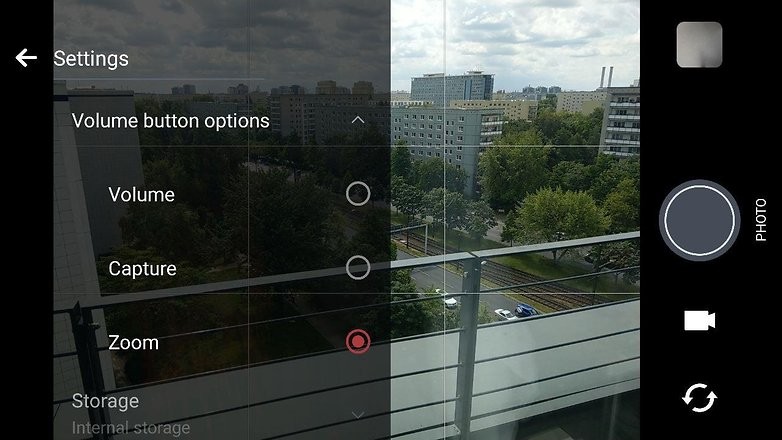
Captura automática
En la configuración de la cámara del HTC U11, hay opciones para capturar fotos automáticamente. Estas opciones se encuentran en Configuración> Opciones de la cámara . Las opciones más interesantes son Captura de sonrisas, Captura de selfies y Captura de voz .
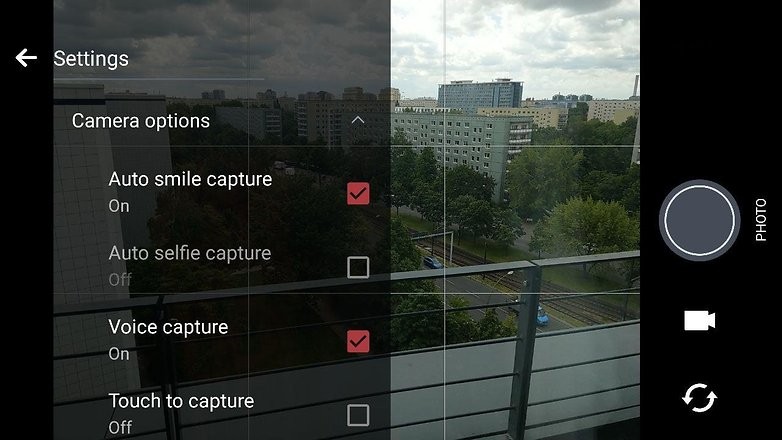 ¡Sonríe! / © NextPit
¡Sonríe! / © NextPit Controla el foco de audio
Al grabar videos, puede elegir entre audio HiRes (alta calidad) o audio 3D (inmersivo). 3D Audio se enfoca en el sonido y pone más énfasis en el área donde se enfoca la cámara. Mientras graba un video, elige un área en la pantalla donde se enfocarán el video y el sonido.
Consejos para HTC U11 Edge Sense
Configurar Edge Sense
Para empezar a utilizar esta nueva función, es fundamental que configures el nivel de presión que se utiliza para activar la función, ya que no todo el mundo toca y aprieta con la misma fuerza. Encuentra esta opción en Configuración> Edge Sense> Ajustar el nivel de fuerza de compresión .
Sujete los bordes del dispositivo que se encuentran en la mitad inferior de la pantalla (donde están los sensores) y elija el nivel de presión adecuado. Además, puede aumentar y reducir los niveles con los símbolos más y menos. Una vez que hayas seleccionado el nivel de presión, toca el botón 'Prueba tu fuerza de compresión' botón, cada vez que alcance el nivel que activa la función, aparecerá un globo en la pantalla. Si está bien, toque "Listo" pero si desea ajustarlo, simplemente vuelva a la configuración.
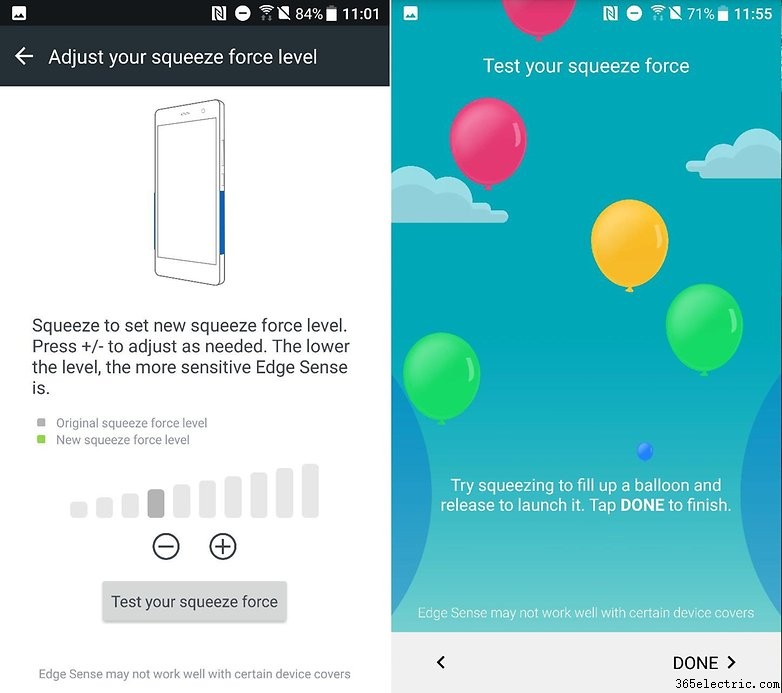
Personalizar Edge Sense
Tienes dos acciones con Edge Sense, una con un toque rápido y otra con un toque largo. Para activar ambas opciones, tienes que activar el modo avanzado en Ajustes> Edge Sense . Para activar este modo, deberá configurar el nivel de presión. Con un toque corto, sentirás una vibración de retroalimentación y con un toque largo, sentirás dos vibraciones de retroalimentación.
Una vez configurado, podrás elegir qué acción quieres activar cuando toques el dispositivo. Las opciones son:abrir la cámara y tomar una foto, tomar una captura de pantalla, iniciar el Asistente de Google, iniciar una aplicación de su elección, etc.
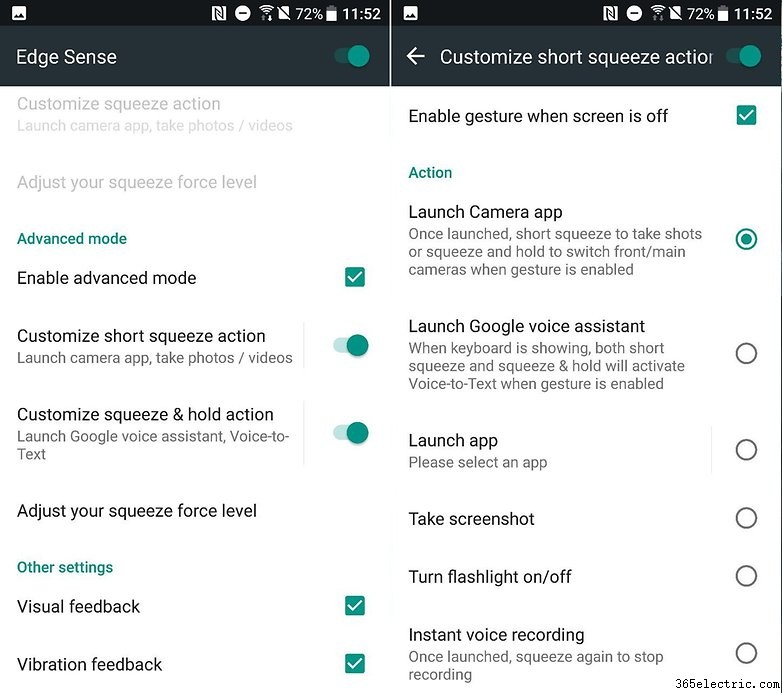
Consejos de audio sobre HTC U11
Crear un perfil de audio
Para aprovechar al máximo los auriculares que vienen en la caja con el smartphone, tienes que crear un perfil de audio. Para ello, conecta tus auriculares al dispositivo y abre la ventana que aparece (también puedes hacerlo yendo a SConfiguración> USonic ). Ponte los auriculares y selecciona "Escanear". Gracias a su tecnología de audio especial, se medirá la reverberación en cada canal auditivo y las ondas de sonido enviadas a cada auricular se ajustarán a sus oídos.
Una vez que hayas terminado, ingresa tu nombre y toca 'Listo' . En Configuración> HTC USonic , puede agregar más perfiles de audio para otras personas que usan el dispositivo.
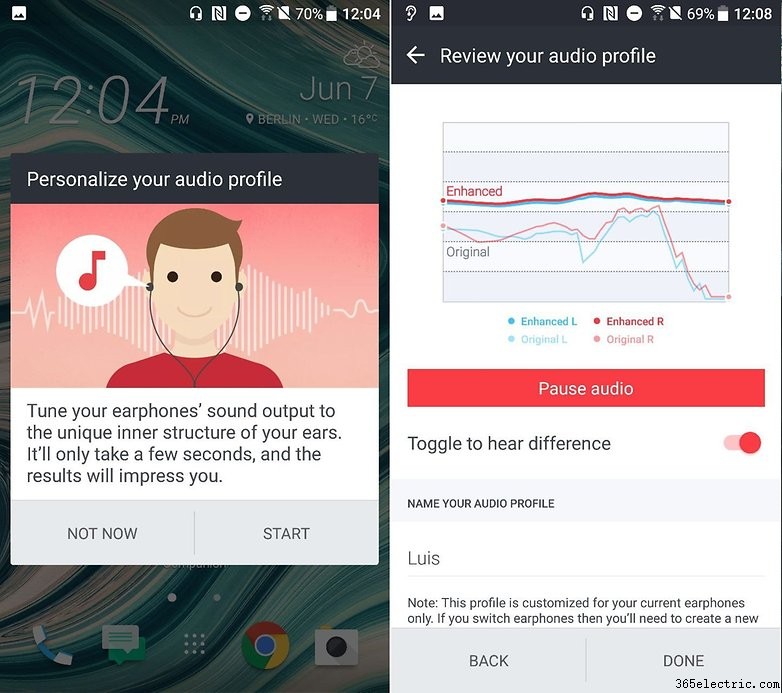
Activar y desactivar cancelación de ruido
Cuando conectas los auriculares USonic y escuchas música, se activa la cancelación de ruido. Esto se puede desactivar de dos formas:desactivando la pestaña en Configuración> HTC USonic con cancelación activa de ruido o tocando la notificación.
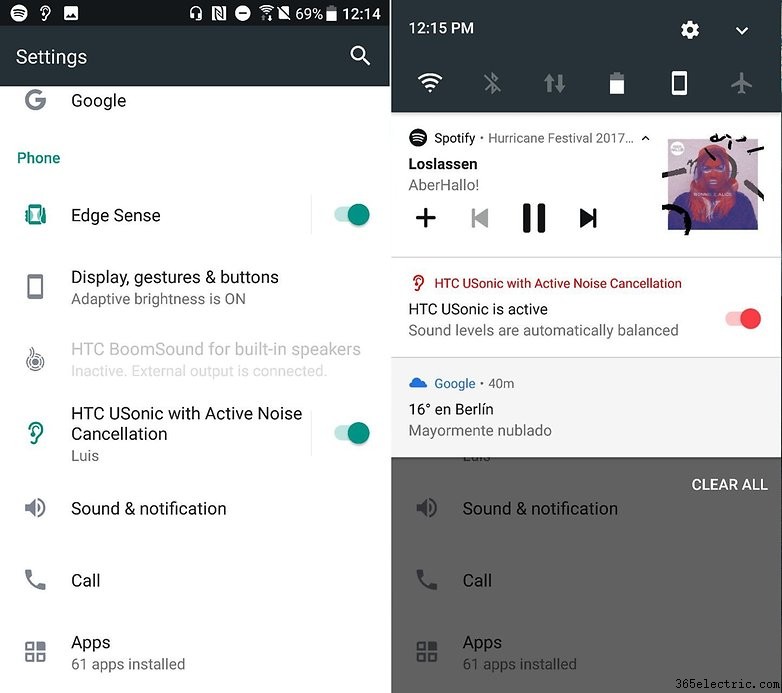
Batería HTC U11 y trucos de rendimiento
Impulsar+
Esta aplicación que se encuentra en el HTC U11 es el centro de optimización del dispositivo. Aquí, puede limpiar su memoria de archivos innecesarios para liberar espacio, liberar RAM, controlar el uso de energía y bloquear aplicaciones con una contraseña para proteger su privacidad.
En Configuración, también puede automatizar la liberación de RAM o usar el lector de huellas dactilares para desbloquear aplicaciones.
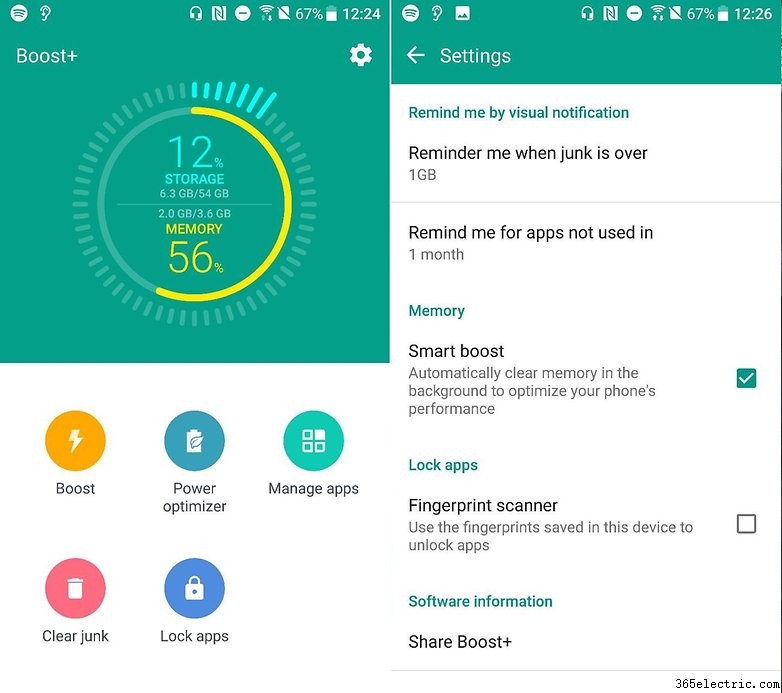
Cómo personalizar el HTC U11
Cambiar el tema
Puedes personalizar tu HTC U11 tanto como quieras gracias a la aplicación Temas. A través de esta aplicación, puede cambiar el fondo de pantalla, los tonos, los íconos, el color de la interfaz de usuario e incluso la fuente. La aplicación en sí es un mercado pequeño con temas predefinidos, pero también puedes cambiar cualquier cosa a tu gusto.
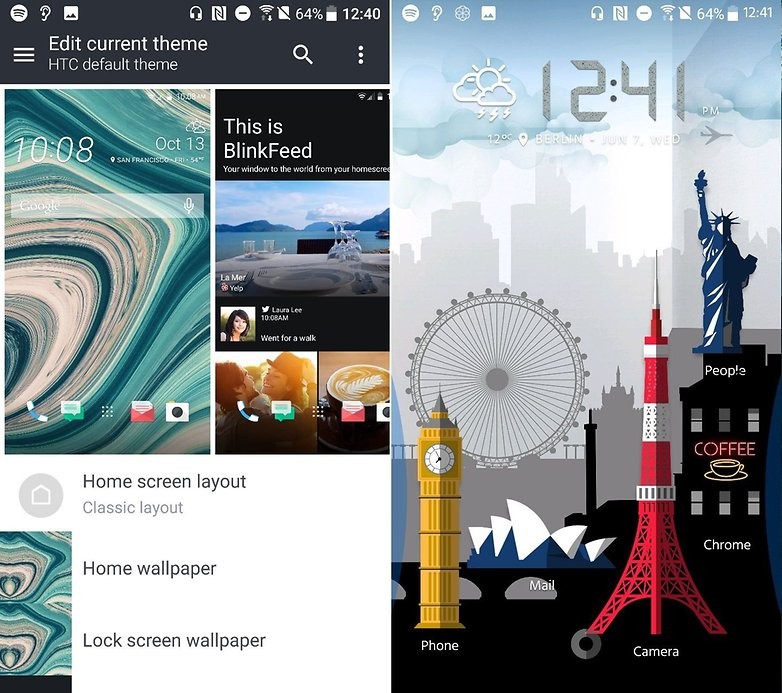
¿Tienes una función favorita que quieras compartir con nosotros?
- ·Consejos y trucos para el HTC Touch Pro2
- ·Consejos y trucos para su HTC EVO 4G
- ·Samsung BlackJack II Consejos y trucos
- ·Consejos y trucos para la serie Galaxy Tab 3
- ·Consejos y trucos para Nexus 7 (2013)
- ·Consejos y trucos para HTC One (M7):17 formas de mejorar el clásico
- ·Consejos y trucos para el LG G4:la guía definitiva
- ·Consejos y trucos para el Samsung Galaxy Note 5
